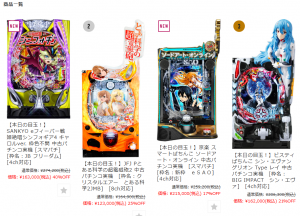こんばんは!
さおりです(・ω・)ノ
今日は新発売の、Aカウンターの基本的は使い方を紹介したいと思います!
 【スロット/パチンコ両方に使えるAndroidデータカウンター】A-COUNTER Android(スマートフォン)端末付属
【スロット/パチンコ両方に使えるAndroidデータカウンター】A-COUNTER Android(スマートフォン)端末付属
¥24,800
さっそく、使ってみましょう!
まずは、A-COUNTERとA-COUNTERアドオンアプリをダウンロードして下さい。
とりあえずは、この2つのアプリで使用できます。
ダウンロードできたら、通信アンテナを実機に取り付けましょう!
通信アンテナは、実機裏面の外部端子基板に取り付けます。
この、いろんな色のクリップみたいなやつです。

この配線図をみて、接続していきます。
スタート(茶色の配線)を外部端子のグレー、
確変(赤色の配線)を外部端子のピンクに・・・
白・グレーの線があまってますがこの機種には必要ないのでOKです!
ちなみに、オートコントローラータイプ1がついた場合、外部端子に元々白黒の配線が4本あると思います。
その場合は・・・
その配線は抜かず、通信アンテナの配線と一緒に接続して下さい!
※1つの穴に2本配線が入ります。
これで、通信アンテナのアダプタをコンセントにさせば、取り付け完了です。
次は、端末のA-COUNTER(アドオンアプリ)を立ち上げて下さい。

これに関しては、
機種ファイルを追加をタップ
↓
保存が完了したらアプリケーションを終了
これでおしまい!
A-COUNTERのアプリを立ち上げて下さい!
まずはメニュー画面を表示しましょう。
画面のゲーム数が表示されている部分を右にスワイプして、離して下さい。
『2.BTアンテナ検索』をタップして下さい。
こんなのが表示されるので、タップして0000と数字を入力して下さい。
これで、画面の下あたりに『接続完了しました』と表示されたらペアリング完了です。
次は機種名を選択します。
先程のメニュー画面を表示して、『1.機種選択/各種設定』をタップして下さい。
そこから、
機種を選ぶ
↓
パチンコ機種から選ぶ
↓
平和
↓
CR麻雀物語-麗しのテンパイ乙女-M9AZ
・・・とタップして機種を選んで下さい。
これで準備完了です★
後はあそんで、データを取るだけ!!
とっても簡単ですよ(ゝω・)